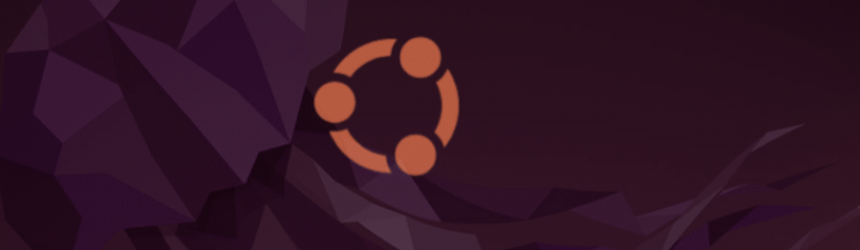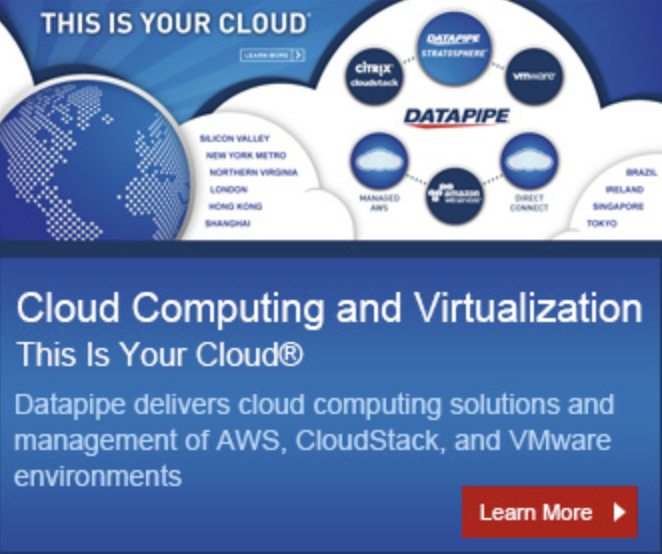Ubuntu est l’un des systèmes d’exploitation Linux les plus populaires aujourd’hui grâce à sa facilité d’utilisation et à sa philosophie du logiciel libre.
Si vous êtes un utilisateur fraîchement converti de Windows à Ubuntu, ou un débutant dans le monde des systèmes Linux, ce guide pratique est pour vous. Nous vous accompagnerons pas à pas, de l’installation du système à son utilisation quotidienne.
Préparez votre clé USB et votre ordinateur, le voyage vers Ubuntu commence maintenant.
Préparation de la clé USB pour l’installation d’Ubuntu
Avant de démarrer avec Ubuntu, vous devez préparer une clé USB pour l’installation du système. Il s’agit d’une étape importante que vous ne devez pas négliger. Commencez par télécharger la dernière version d’Ubuntu sur le site officiel. Ensuite, vous devez créer une clé USB amorçable avec le fichier ISO téléchargé.
Plusieurs applications permettent de faire cela facilement. Par exemple, vous pouvez utiliser Rufus si vous êtes sur Windows. Une fois l’application ouverte, sélectionnez votre clé USB, choisissez l’option “ISO Image” et naviguez jusqu’à trouver le fichier ISO d’Ubuntu téléchargé. Cliquez sur “Start” et attendez que le processus se termine.
Installation d’Ubuntu sur votre ordinateur
Maintenant que vous avez préparé votre clé USB, il est temps d’installer Ubuntu sur votre ordinateur. Redémarrez votre ordinateur et entrez dans le menu de démarrage. La manière d’accéder à ce menu varie selon le fabricant de votre ordinateur. Habituellement, vous devez appuyer sur F12 ou F8 dès le démarrage de votre ordinateur.
Une fois dans le menu de démarrage, sélectionnez votre clé USB pour démarrer à partir de celle-ci. Vous devriez voir apparaître l’écran d’accueil d’Ubuntu. Choisissez “Installer Ubuntu” et suivez les instructions à l’écran.
Premier démarrage sur Ubuntu
Félicitations, vous avez maintenant installé Ubuntu sur votre ordinateur ! Au premier démarrage, vous devrez choisir votre langue, configurer votre clavier, et créer un compte utilisateur.
L’environnement de bureau par défaut d’Ubuntu est GNOME. Vous verrez une barre latérale à gauche de l’écran avec quelques applications préinstallées. C’est ici que vous trouverez les applications les plus couramment utilisées, comme le navigateur web Firefox, l’application de messagerie Thunderbird, et le gestionnaire de fichiers.
Exploration des applications Ubuntu
Ubuntu est livré avec une série d’applications préinstallées pour vous aider à démarrer. Pour accéder à toutes vos applications, cliquez sur le bouton “Show Applications” en bas de la barre latérale. Vous y trouverez des outils utiles tels que la suite bureautique LibreOffice, l’application de retouche photo GIMP, et bien d’autres encore.
Ubuntu dispose également d’un gestionnaire de paquets appelé APT, qui vous permet d’installer et de supprimer des logiciels. Pour l’utiliser, vous devez ouvrir un terminal et utiliser la commande sudo. Par exemple, pour installer le lecteur multimédia VLC, vous devez taper sudo apt install vlc et appuyer sur Entrée.
Mise à jour du système et des applications
Comme tout autre système d’exploitation, Ubuntu nécessite des mises à jour régulières pour rester en sécurité et bénéficier des dernières fonctionnalités. Ubuntu vous informera automatiquement lorsque des mises à jour sont disponibles.
Pour mettre à jour manuellement votre système, ouvrez le terminal et tapez la commande suivante : sudo apt update && sudo apt upgrade. Cette commande vérifie les mises à jour disponibles pour le système et les applications installées, puis les installe.
Utilisation du terminal
Le terminal est un outil puissant dans Ubuntu et autres systèmes Linux. C’est un moyen direct d’interagir avec votre système d’exploitation. Vous pouvez l’utiliser pour installer et supprimer des logiciels, gérer des services, naviguer dans votre système de fichiers, et bien plus encore.
Pour ouvrir le terminal, cliquez sur le bouton “Show Applications” et tapez “Terminal” dans la barre de recherche. N’ayez pas peur de l’utiliser : même si le terminal peut sembler intimidant au début, vous réaliserez rapidement combien il est utile et puissant.
Vous voilà prêts à explorer le monde d’Ubuntu et de Linux en général. Il ne vous reste plus qu’à plonger dans cet univers passionnant et sans cesse en évolution. Bonne exploration !
Personalisation d’Ubuntu pour répondre à vos besoins
Maintenant que vous avez exploré certaines des applications par défaut et mis à jour votre système, il est temps de personnaliser votre installation d’Ubuntu pour qu’elle réponde exactement à vos besoins. Ubuntu est un système d’exploitation open source, ce qui signifie que vous avez la liberté de le modifier et de le personnaliser à souhait.
Commencez par explorer les paramètres du système, que vous pouvez trouver en cliquant sur le bouton “Activités” en haut à gauche et en tapant “Paramètres” dans la recherche. Vous pouvez modifier l’apparence de votre bureau, régler vos préférences de confidentialité, gérer les périphériques connectés, et bien plus encore.
Ensuite, envisagez d’installer des applications supplémentaires. Ubuntu dispose de son propre centre d’applications, appelé “Ubuntu Software”, où vous pouvez trouver une large gamme d’applications open source pour Ubuntu. Il suffit de cliquer sur le bouton “Activités”, de taper “Ubuntu Software” dans la recherche, puis de naviguer dans le catalogue d’applications.
Pour les utilisateurs avancés, le terminal offre encore plus de possibilités de personnalisation. Par exemple, vous pouvez installer des environnements de bureau alternatifs, des gestionnaires de fenêtres, et des outils de ligne de commande. Pour installer un environnement de bureau comme KDE, vous pouvez taper sudo apt install kubuntu-desktop dans le terminal.
Enfin, n’oubliez pas d’explorer les réglages de l’outil Tweak. Cet outil vous permet de peaufiner encore plus votre système, en modifiant par exemple les animations de votre bureau ou la disposition de votre clavier.
Passer de Windows ou MacOS à Ubuntu
Si vous êtes un nouvel utilisateur d’Ubuntu venant de Windows ou MacOS, vous constaterez peut-être certaines différences dans la façon dont les choses fonctionnent. Cependant, Ubuntu a travaillé dur pour rendre le système facilement accessible à tous, et de nombreux aspects vous seront probablement familiers.
Comme c’est le cas avec Windows et MacOS, Ubuntu dispose d’un gestionnaire de fichiers pour organiser vos documents. Il y a également un menu de démarrage où vous pouvez rechercher des applications et des fichiers. Cependant, au lieu du “Menu Démarrer” de Windows ou de la “Barre de recherche” de MacOS, Ubuntu utilise le bouton “Activités”.
Ubuntu est également compatible avec une large gamme de matériel, y compris les imprimantes, les scanners, et les appareils photo numériques. Si vous avez déjà utilisé Windows ou MacOS, vous ne devriez pas avoir de problèmes pour connecter vos appareils à Ubuntu.
Enfin, si vous êtes un développeur, vous constaterez que Ubuntu est une excellente plateforme pour le développement de logiciels. De nombreuses distributions Linux, dont Ubuntu, sont largement utilisées dans le développement de logiciels open source. Vous pouvez facilement installer des outils de développement tels que Git, Docker, et Python en utilisant le gestionnaire de paquets APT.
Conclusion
Ubuntu est un excellent choix pour ceux qui cherchent à découvrir le monde des systèmes d’exploitation Linux. Que vous soyez un utilisateur débutant ou expérimenté, Ubuntu offre une grande facilité d’utilisation, une large gamme d’applications, et la possibilité de personnaliser votre système à votre guise.
Nous espérons que ce guide de démarrage rapide vous a aidé à installer et à configurer Ubuntu sur votre ordinateur. N’oubliez pas, la communauté Ubuntu est toujours là pour vous aider en cas de problème. Profitez de l’exploration de votre nouveau système d’exploitation Ubuntu !
Quelle que soit la version d’Ubuntu que vous utilisez, qu’il s’agisse d’Ubuntu LTS, d’Ubuntu Server, d’Ubuntu Windows ou même d’autres distributions Linux comme Linux Mint, l’important est de vous sentir à l’aise avec votre système d’exploitation. Vous êtes désormais prêt à profiter de toutes les possibilités qu’Ubuntu a à offrir. Bonne découverte !
FAQ
Qu’est-ce qu’Ubuntu ?
Ubuntu est une distribution Linux libre et open source qui offre une interface facile à utiliser et des applications gratuites pour les ordinateurs de bureau, le serveur et l’Internet.
Comment puis-je installer Ubuntu ?
Vous pouvez télécharger la dernière version d’Ubuntu depuis le site Web officiel. Vous pouvez également acheter un CD ou un DVD préinstallé dans certains magasins informatiques. Vous pouvez également acheter une clé USB préinstallée.
Quels sont les avantages d’utiliser Ubuntu ?
Ubuntu offre un système d’exploitation stable et sûr, des mises à jour régulières et des fonctionnalités avancées pour les développeurs. Il est également très facile à utiliser et comprend de nombreuses applications gratuites pour le bureau, le serveur et l’Internet.
Quels sont les inconvénients d’utiliser Ubuntu ?
Bien qu’Ubuntu soit relativement facile à utiliser, il est possible que certains programmes ne soient pas compatibles avec la distribution Linux. De plus, il peut être difficile de trouver des réponses aux questions sur les forums de discussion en ligne car Ubuntu n’est pas aussi populaire que Windows ou Mac OS X.
Où puis-je trouver des informations supplémentaires sur l’utilisation d’Ubuntu ?
Vous pouvez trouver des informations supplémentaires sur l’utilisation d’Ubuntu sur le site Web officiel, ainsi que sur de nombreux forums en ligne dédiés à ce système d’exploitation. Les tutoriels vidéo peuvent également être utiles pour apprendre à utiliser correctement Ubuntu.